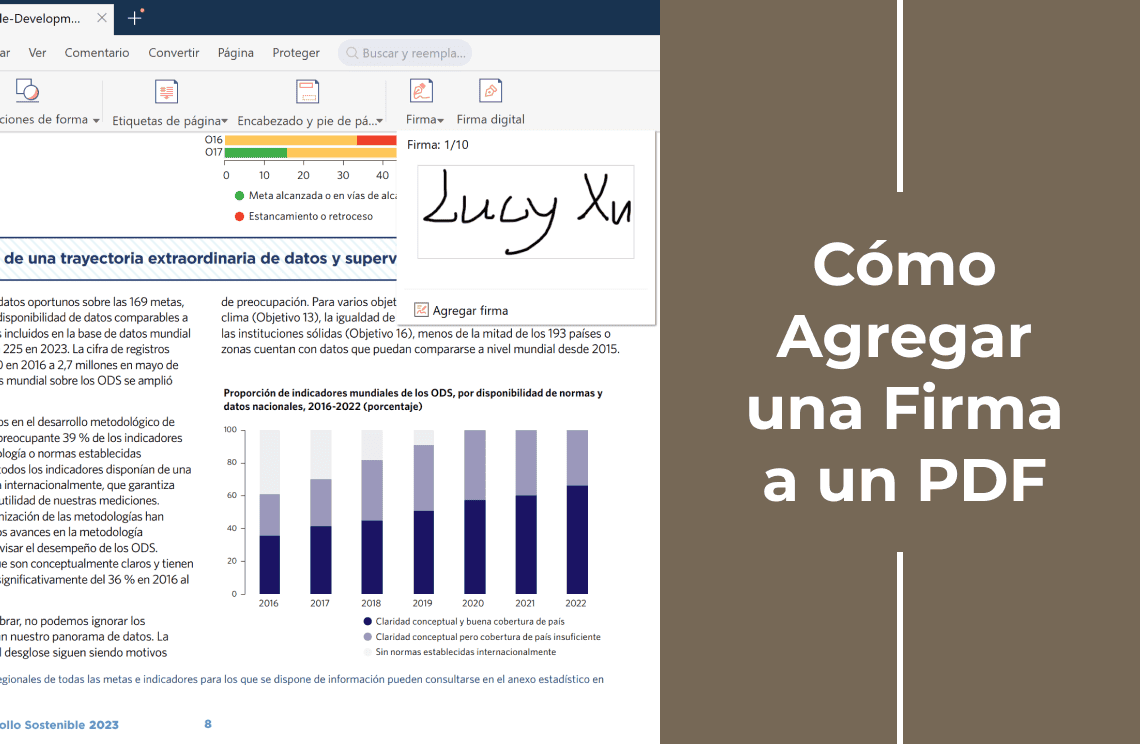En la era digital, los documentos electrónicos se han integrado profundamente en la vida. La colaboración a distancia requiere la firma urgente de contratos, el correo tradicional consume mucho tiempo y puede causar errores; al manejar asuntos gubernamentales y financieros, el proceso de imprimir, sellar y luego escanear es tedioso y propenso a errores. La función de firma de PDF con certificado digital de autofirma ofrece una solución perfecta. Actúa como un "sello electrónico" que, por un lado, garantiza la autenticidad de la identidad del firmante y, por otro, asegura que el contenido del contrato no sea alterado después de la firma. El siguiente texto presentará el contenido relacionado con firmar PDF Agile con certificado digital autofirma, ayudando a todos a completar de manera rápida y sin problemas las necesidades de auto-firma, como la firma a distancia de contratos de alquiler, la firma de acuerdos empresariales entre regiones y la presentación de documentos personales.

¿Qué es Autofirma?
Definición de certificado auto-firmado
La auto-firma se refiere a un certificado digital firmado electrónicamente por el propio sujeto del certificado (es decir, el propietario del certificado) utilizando su propia clave privada. En general, los certificados auto-firmados no se consideran credenciales fiables. Esto se debe a que un certificado auto-firmado es esencialmente un certificado de "autodeclaración", que no ha pasado la revisión y el reconocimiento de una institución de terceros de confianza, y su fiabilidad carece del respaldo de una autoridad externa.
Sin embargo, si es un certificado raíz emitido por una autoridad de certificación pública (CA pública) para verificar su propia identidad, y opera bajo pautas claras y normativas, entonces se considera ampliamente fiable. Se preinstalan en varios navegadores web. Cuando el navegador se comunica con un sitio web, comprueba el certificado del servidor proporcionado por el sitio web, verifica su emisor y utiliza el certificado raíz almacenado por la autoridad de emisión para descifrar la firma y confirmar la legalidad del certificado. Por lo tanto, este tipo de certificado auto-firmado, que ha sido revisado y certificado por un tercero, es equivalente en su función de cifrado a los certificados emitidos por una autoridad de certificación (CA) de confianza.
Formas de certificado auto-firmado
En la ola actual de la oficina digital, las formas de auto-firma se han convertido gradualmente en una opción popular para que la gente maneje la firma de archivos PDF debido a su conveniencia y autonomía. A continuación, se detallan las formas de auto-firma populares en la actualidad:
Firma dibujada a mano
Con la ayuda de las funciones táctiles de los dispositivos electrónicos, como tabletas, teléfonos con pantalla táctil o computadoras conectadas a una tableta digitalizadora, los usuarios pueden dibujar la firma directamente en el área designada del documento con el dedo o un lápiz táctil, como si estuvieran escribiendo en papel.
Subir imagen de firma
El usuario prepara de antemano una imagen que contiene la firma escrita a mano, generalmente escaneando una hoja de papel con la firma o tomándole una foto con el teléfono. Luego, en la herramienta de firma de PDF, selecciona la función "Subir imagen de firma" para agregar la imagen a la posición correspondiente en el documento.
Firma generada por texto
Algunas herramientas de firma de PDF permiten a los usuarios ingresar su nombre o caracteres específicos, y luego la herramienta los transformará en una forma de texto similar a un efecto de firma, según los estilos de fuente incorporados.
Auto-firma con certificado digital
Esta es una forma de auto-firma más profesional y segura. El usuario utiliza un software de cifrado específico para generar un certificado digital según sus propias necesidades. Este certificado contiene un par de claves pública y privada. Al firmar un archivo PDF, se selecciona la opción de firma con certificado digital y se utiliza la clave privada para realizar una operación de firma cifrada en el documento, al mismo tiempo que se adjunta la clave pública para que el destinatario la verifique.
En España, un certificado digital (conocido como "certificado digital personal" para individuos) permite el acceso con el más alto nivel de autoridad a cualquier programa de gestión electrónica, podemos instalarlo en nuestro PC para ejecutar innumerables procedimientos en los diversos ministerios, y en cualquier administración central, regional o local.
Firmar PDF Agile con certificado digital autofirma: Guía paso a paso
Para firmar PDF Agile con autofirma, primero debes instalar y configurar una herramienta de firma con funciones de AutoFirma, seleccionar el documento PDF y firmarlo con un certificado digital. Los pasos específicos son los siguientes:
1. Instalar y configurar AutoFirma
- Descarga e instala una herramienta de firma con el programa AutoFirma, como PDF Agile. No solo ofrece una interfaz sencilla y moderna, admite la edición de texto y la fusión de archivos PDF, sino que su programa AutoFirma permite a los usuarios utilizar todos los métodos disponibles para firmar PDF Agilecon un certificado digital.
- Asegúrate de que tu certificado digital esté instalado correctamente en tu ordenador y pueda ser reconocido por AutoFirma.
- Si el certificado requiere una contraseña o un código PIN, asegúrate de conocer esta información.

2. Usar Autofirma para firmar documentos PDF
- Elige una herramienta de firma de PDF, por ejemplo, PDF Agile.
- Abre tu archivo PDF en la herramienta.
- En las herramientas del menú, encuentra y selecciona "Firmar" y "Agregar firma".
- Puedes escribir tu nombre o dibujar la firma con el ratón o el dedo. También puedes crear una imagen de tu firma escrita a mano y subirla a la herramienta de firma.
- Una vez firmada, colócala en el campo requerido del documento. Ten en cuenta que la firma debe estar cerca de tu nombre o cuadro de nombre y el campo de fecha.
- Revisa y confirma el tamaño y la posición de la firma.
- Guarda el documento PDF firmado.

Verificación de la firma y uso legal
Al verificar las firmas y su uso legal, las personas y organizaciones pueden garantizar la autenticidad y la validez legal de los documentos firmados, reduciendo los riesgos relacionados con el fraude y asegurando la integridad de los acuerdos. Este proceso implica confirmar la identidad del firmante, la integridad del archivo y el cumplimiento de los requisitos legales.
Métodos para verificar una firma
La verificación de la firma digital ayuda a mejorar la seguridad y a garantizar el cumplimiento legal y normativo. Al mismo tiempo, la verificación de la firma digital puede garantizar que cualquier cambio después de la firma (como la alteración no autorizada de los términos del contrato, los datos financieros o las fechas clave) se pueda detectar de inmediato. A continuación, se detallan los métodos de verificación de la firma:
Comprobar el registro de auditoría
Las plataformas de firma electrónica suelen conservar un registro de auditoría del proceso de firma, incluyendo quién, qué, cuándo y dónde se firmó. Los datos relevantes registrados pueden ayudarte a obtener una comprensión preliminar de si la firma electrónica es legal.
Verificar la identidad del firmante
La identidad del firmante se puede verificar utilizando métodos como la identificación emitida por el gobierno, la verificación basada en el conocimiento, el correo electrónico y la verificación por SMS.
Clave pública/privada y certificado digital
La clave pública y privada son una serie de números largos generados aleatoriamente, utilizados para cifrar y descifrar documentos. El certificado digital es emitido por una autoridad de certificación, verificando la identidad del firmante y vinculándolo al documento. La firma digital utiliza el cifrado de clave pública y privada, donde la clave privada se usa para firmar y la clave pública se usa para verificar la firma.
A continuación, se detallan los pasos de verificación:
- El firmante verifica su identidad ante una autoridad de certificación.
- La autoridad de certificación genera un certificado digital y un conjunto de claves.
- La clave privada crea una firma que solo puede ser descifrada con la clave pública.
- El destinatario usa la clave pública para verificar la autenticidad e integridad de la firma.
Revisar la intención del firmante
Si el firmante no ha consentido explícitamente firmar electrónicamente el documento, puede afirmar que su firma no es válida. Si quieres verificar la validez de la firma, asegúrate de obtener (y registrar) el consentimiento. Los métodos de verificación específicos son los siguientes:
- Utiliza un acuerdo de "click-wrap" para capturar la intención del firmante.
- Solicita el consentimiento formal por escrito para usar firmas electrónicas antes de firmar.
- Solicita el consentimiento del firmante después del hecho.
Usar una plataforma de firma electrónica de confianza
Dicha plataforma puede recopilar firmas legalmente vinculantes en el país o estado del firmante.
Uso legal de la auto-firma
Los certificados auto-firmados son legales y prácticos en entornos controlados específicos, como redes internas, entornos de prueba de desarrollo y sistemas cerrados estrictamente controlados. Se utilizan principalmente para cifrar la transmisión de datos y garantizar la seguridad. Sin embargo, los certificados auto-firmados no son adecuados para los servicios de internet públicos, ya que carecen de una cadena de confianza, pueden provocar advertencias de seguridad, no pueden probar la identidad del servidor y son susceptibles a ataques de intermediarios.
Para este problema, se puede considerar la firma de un certificado digital en colaboración con un tercero (CA) como SSL Dragon, que proporciona certificados SSL/TLS. A diferencia de los certificados auto-firmados, los certificados emitidos por una CA son verificados por un tercero y confiados por los principales navegadores y sistemas, con un cifrado fuerte, compatibilidad con el navegador y una autenticación de identidad robusta, lo que puede reducir los riesgos de ataque y garantizar la seguridad de los datos del cliente.
Consejos prácticos para firmar PDF de forma segura con Autofirma
Firmar archivos PDF de forma segura con auto-firma puede proporcionar una firma digital al documento para verificar la integridad y autenticidad del documento y evitar modificaciones no autorizadas.
Consejos prácticos para usar la auto-firma
Aquí hay algunos consejos prácticos y precauciones para firmar PDF de forma segura con auto-firma:
- Elige el estilo de firma apropiado: Puedes personalizar el estilo de firma en el software, como agregar imágenes, texto, etc., para aumentar el reconocimiento de la firma.
- Usa firmas visibles: Elige que la firma se muestre en el documento para facilitar su visualización y verificación.
- Usa firmas invisibles: Elige ocultar la firma y que solo se muestre durante la verificación, para evitar que la firma sea alterada maliciosamente.
- Bloquea el documento: Bloquea el documento después de firmar para evitar más ediciones y garantizar la integridad del documento.
- Haz una copia de seguridad del certificado: Haz copias de seguridad de tu certificado auto-firmado regularmente para evitar pérdidas o daños.
- Comprende el nivel de confianza: Al verificar una firma, puedes establecer el nivel de confianza para decidir si confías o no en la firma.
Precauciones
- Limitaciones del certificado auto-firmado: Un certificado auto-firmado solo es válido para ti mismo y no puede ser ampliamente confiado como un certificado emitido por una autoridad de certificación digital de confianza.
- Usa los certificados auto-firmados con precaución: Usa los certificados auto-firmados solo dentro del ámbito de confianza y no los uses para firmar documentos que no sean de confianza.
- Comprende los riesgos: Los certificados auto-firmados tienen ciertos riesgos de seguridad. Si se obtienen o descifran maliciosamente, podrían usarse para falsificar firmas.
Conclusión
En resumen, firmar PDF Agile con certificado digital autofirma proporciona una solución conveniente y segura para la oficina digital. Comprender las características de un certificado auto-firmado, las diversas formas de firma, y seguir los procesos estandarizados de firma y verificación, son los requisitos previos para garantizar la autenticidad y la legalidad de la firma. Usar un certificado digital emitido por una autoridad de certificación (CA) de terceros para completar la firma de PDF puede satisfacer eficazmente las necesidades de seguridad en escenarios de firma remota.
Preguntas Frecuentes
¿Cómo firmo un PDF con un certificado digital de AutoFirma?
Para firmar un PDF con un certificado digital de AutoFirma, puedes seguir estos pasos:
- Instala un software como PDF Agile que tenga la función de AutoFirma y configura el certificado digital;
- Abre el PDF en un software como PDF Agile;
- Encuentra la pestaña "Herramientas" y "Certificados", y selecciona "Firma digital";
- Dibuja un cuadro de firma en el archivo, selecciona tu certificado y firma.
¿Cuál es la diferencia entre AutoFirma y un certificado digital?
Para firmar un PDF en línea con un certificado digital, por lo general, necesitas un editor de PDF como PDF Agile o un servicio de firma electrónica especializado que admita certificados digitales. El proceso incluye seleccionar el área a firmar, elegir tu DNI electrónico (certificado), personalizar la apariencia de la firma y usar las credenciales del certificado para validar la firma.
What is the difference between AutoFirma and a digital certificate?
- AutoFirma es una herramienta o software utilizado para la firma digital, que proporciona soporte para el proceso de firma, como la selección de documentos, la llamada de certificados y otras operaciones.
- Un certificado digital, por otro lado, es un archivo electrónico que contiene una clave pública e información de identidad, generado por una institución o auto-firmado, y es la credencial principal de la legalidad de la firma.
AutoFirma es el portador de la herramienta, y el certificado digital es la base técnica de la firma. Los dos trabajan juntos para lograr la firma y la verificación segura de documentos como los PDF.
¿Por qué no puedo firmar con AutoFirma?
Las razones por las que no puedes usar la auto-firma pueden ser que el software ha caducado o ha sido revocado, que el certificado no está instalado correctamente, problemas con el sistema operativo o el navegador, interferencia del cortafuegos o problemas de compatibilidad con Java, o que la configuración de seguridad del PDF impide la firma. Puedes intentar lo siguiente:
- Verifica si hay errores: Consulta el mensaje de error que se muestra para obtener una guía específica.
- Reinstala AutoFirma: Desinstala y vuelve a instalar la última versión de AutoFirma.
- Verifica la instalación del certificado: Confirma que tu certificado digital y los certificados de AutoFirma necesarios estén instalados correctamente y sean de confianza.
- Prueba con un navegador diferente: Intenta con un navegador diferente para ver si el problema es específico del navegador.
- Consulta la documentación: Consulta la documentación oficial de AutoFirma para tu sistema operativo.